Fjern «You Are Today’s Lucky Visitor»-annonser (Instruksjoner for fjerning) - oppdateringer feb 2018
«You Are Today’s Lucky Visitor» fjerningsguide for reklame
Hva er "You Are Today's Lucky Visitor"-annonser?
«You Are Today's Lucky Visitor»-annonser lover flotte premier
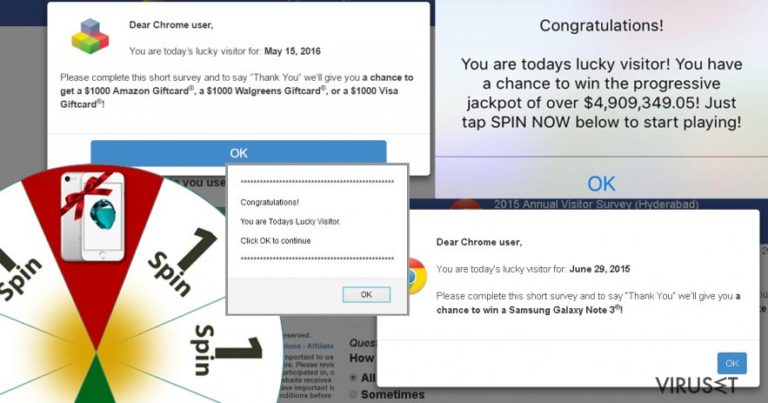
«You Are Today's Lucky Visitor”-annonser er en av de mest populære svindeltypene du kan komme over på nettet. Popup-vinduer kan dukke på en kompromittert nettside eller av et adware-program som kan ha kommet seg inn i systemet umerket. Du kan mistenke en datainfeksjon hvis du får gratulasjoner for å ha vunnet en iPhone eller et gavekort i nettleseren din.
Så snart dette potensielt uønskede programmet (PUP-et) kommer inn i systemet, kan det benytte et virtuelt lag for å vise annonser på alle nettsider du besøker. Popup-vinduer og plutselige omdirigeringer gjør dessuten at det er vanskeligere å nyte nettopplevelsen, og nettleseren din kan dessuten plutselig krasje eller fryse fra tid til annen.
«You Are Today's Lucky Visitor”-viruset kan dessuten spore nettleserrelatert informasjon for å levere målrettede annonser. Annonser kan for eksempel identifisere typen nettleser du bruker eller innhente IP-adressen din for å sørge for at popup-vinduene ser mer realistiske ut.
“You Are Today's Lucky Visitor”-svindelen er designet for å lure folk til å tro at de har vunnet et Amazon gavekort, et gavekort fra Visa eller andre gaver, som smarttelefoner. For å heve premien, må brukeren fylle ut et skjema. Etter å ha gjort dette vil du imidlertid innse at du ikke får premien du har blitt lovt.
Disse annonsene har som mål å lure brukere til å fylle ut ulike spørreskjemaer, ettersom utviklerne får fortjeneste for hver gjennomførte undersøkelse. Vær oppmerksom på at ingen er så generøse at de deler ut tusenvis av kroner eller nye iPhone-mobiler gratis. Dette er med andre ord kun et svindelforsøk, og du må fjerne adware-trusselen «You Are Today's Lucky Visitor” så snart det første varslet dukker opp i nettleseren din.
Du kan fjerne adware-programmet og alle tilhørende komponenter manuelt, eller du kan overlate jobben til et vel ansett antimalware-program. Vi anbefaler FortectIntego eller SpyHunter 5Combo Cleaner for fjerning av “You Are Today's Lucky Visitor”.
iPhone-svindel er et nytt triks som brukes av svindlere
Sikkerhetseksperter fra Spania har rapportert om økt aktivitet for “You Are Today's Lucky Visitor”-viruset som informerer brukere om at de har vunnet Apple-produkter. Det ser ut til at svindlerne har bestemt seg for å bytte taktikk og dra nytte av populariteten til iPhone.
«Congratulations You're Today's Lucky visitor iPhone»-svindel (og «Congratulations You're Today's Lucky Visitor iPad»-svindel) følger det samme mønsteret. Brukeren blir bedt om å fylle ut et bestemt spørreskjema eller laste ned apper for å heve premien. Så snart du gjennomfører en spørreundersøkelse, blir du imidlertid bedt om å ta en ny.
Det største problemet med disse «oppgavene» for å få en smarttelefon er at de kan føre til infiltrering av ondsinnede programmer. Du kan for eksempel bli bedt om å laste ned en bestemt nettleserutvidelse eller app som fungerer som spyware eller malware. Derfor bør du ikke la deg lure av Lucky Visitor Popup iPhone-svindelen.
Hvis du fortsetter å se disse popup-vinduene eller du blir omdirigert til en falsk nettside, bør du sjekke datamaskinens sikkerhet øyeblikkelig ved å skanne systemet med et vel ansett antimalware-program.
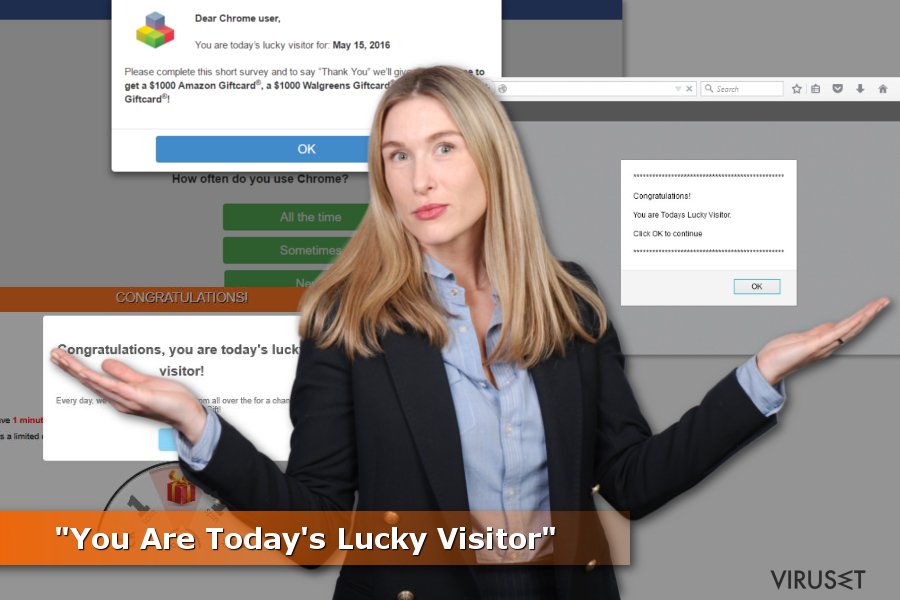
Irriterende annonser kan begynne å dukke opp etter feil installasjon av freeware-programmer
Adware-programmer som er ansvarlige for å igangsette “You Are Today's Lucky Visitor” popup-annonser spres i pakker sammen med ulike gratisprogrammer som brukere laster ned fra nettet. Det er imidlertid ingen vits i å skylde på programvaren, ettersom du selv kunne ha forhindret PUP-et fra å komme inn i systemet:
- Les personvernerklæringen og sluttbrukeravtalen;
- Bruk avansert/tilpasset installasjon heller enn anbefalt/rask;
- Overvåk prosessen og avslå installasjon av ekstrakomponenter som kan bli tilbudt sammen med hovedprogrammet.
Fjern “You Are Today's Lucky Visitor”-viruset fra systemet
For å bli kvitt «You Are Today's Lucky Visitor”-annonser, må du finne og avinstallere adware-programmet fra datamaskinen. Du kan følge retningslinjene for manuell fjerning nedenfor og fullføre prosessen manuelt. Adware-programmet kan imidlertid ha installert flere komponenter som kan være vanskelige å oppdage uten ekstra hjelp.
For å gjøre fjerning av «You Are Today's Lucky Visitor” raskere og enklere, bør du sette din lit til et vel ansett antimalware-program. Så snart sikkerhetsprogrammet er ferdig med å skanne systemet, bør du tilbakestille nettleseren for å få kunne nyte nettleserøktene dine som vanlig.
Du kan reparere virusskade ved bruk av FortectIntego. SpyHunter 5Combo Cleaner og Malwarebytes er anbefalt for å søke etter potensielt uønskede programmer og virus med tilhørende filer og registeroppføringer.
Manuell «You Are Today’s Lucky Visitor» fjerningsguide for reklame
Avinstaller fra Windows
Følg instruksjonene våre og fjern adware-programmet som er ansvarlig for å vise «You Are Today's Lucky Visitor»-annonser. Deretter bør du fjerne mistenkelige utvidelser i nettleserne dine og tilbakestille alle innstillinger.
For å fjerne "You Are Today's Lucky Visitor"-annonser fra Windows 10/8, følger du disse stegene:
- Åpne Kontrollpanel via søkefeltet i Windows, og trykk Enter eller klikk på søkeresultatet.
- Under Programmer, velger du Avinstaller et program.

- Finn oppføringer tilknyttet "You Are Today's Lucky Visitor"-annonser i listen (eller andre nylig installerte programmer som ser mistenkelige ut).
- Høyreklikk på programmet og velg Avinstaller.
- Hvis Brukerkontokontroll-vinduet dukker opp, klikker du på Ja.
- Vent til avinstallasjonsprosessen er fullført, og klikk på OK.

Hvis du bruker Windows 7/XP, følger du disse instruksjonene:
- Klikk på Windows Start > Kontrollpanel i panelet til høyre (hvis du bruker Windows XP, klikker du på Legg til eller fjern programmer).
- I kontrollpanelet velger du Programmer > Avinstaller et program.

- Velg det uønskede programmet ved å klikk på det.
- Klikk på Avinstaller/endre øverst.
- I vinduet som dukker opp, klikker du Ja for å bekrefte.
- Klikk OK når prosessen er fullført.
Fjern «You Are Today’s Lucky Visitor» fra Mac OS X system
Hvis «You Are Today's Lucky Visitor» stadig dukker opp, kan du følge instruksjonene nedenfor for å fjerne adware-programmet fra Mac.
Fjern filer fra Programmer-mappen:
- I menyen velger du Gå > Programmer.
- Se etter alle tilhørende oppføringer i mappen Programmer.
- Klikk på appen og dra den til søppelmappen (eller høyreklikk og velg velg Flytt til søppelkurv\\)

For å fjerne et uønsket program, åpner du mappene Application Support, LaunchAgents og LaunchDaemons. Her sletter du alle relevante filer:
- Velg Gå > Gå til mappe.
- Skriv inn /Library/Application Support, klikk på Gå eller trykk Enter.
- Se etter tvilsomme oppføringer i mappen Application Support og slett dem.
- Åpne deretter mappene /Library/LaunchAgents og /Library/LaunchDaemons på samme måte og slett alle tilhørende .plist-filer.

Tilbakestill MS Edge/Chromium Edge
Følg disse stegene for å fjerne ukjente utvidelser fra Microsoft Edge.
Slett uønskede utvidelser fra MS Edge:
- Klikk på Meny (tre horisontale prikker øverst til høyre i nettleservinduet) og velg Utvidelser.
- Fra listen, velger du utvidelsen. Klikk på girikonet.
- Klikk på Avinstaller nederst.

Fjern informasjonskapsler og annen nettleserdata:
- Klikk på Meny (tre horisontale prikker øverst til høyre i nettleservinduet) og velg Personvern og sikkerhet.
- Under Fjern nettleserdata, klikker du på Velg hva du vil fjerne.
- Velg alt (bortsett fra passord, men du bør eventuelt inkludere medielisenser) og klikk på Fjern.

Tilbakestill ny fane-side og startside:
- Klikk på menyikonet og velg Innstillinger.
- Velg Ved oppstart.
- Klikk på Deaktiver hvis du finner mistenkelige domener.
Tilbakestill MS Edge hvis ovennevnte steg ikke fungerer:
- Trykk på Ctrl + Shift + Esc for å åpne oppgavebehandleren.
- Klikk på Flere detaljer nederst i vinduet.
- Velg fanen Detaljer.
- Bla nedover og finn alle oppføringer med navnet Microsoft Edge. Høyreklikk på alle disse og velg Avslutt oppgave for å stanse MS Edge fra å kjøre.

Hvis dette ikke hjelper, må du bruke en metode for avansert tilbakestilling av Edge. Merk at du må sikkerhetskopiere dataene dine før du fortsetter.
- Finn følgende mappe på datamaskinen din: C:\\Brukere\\%username%\\AppData\\Local\\Packages\\Microsoft.MicrosoftEdge_8wekyb3d8bbwe.
- Trykk på Ctrl + A for å velge alle mapper.
- Høyreklikk på dem og velg Slett.

- Høyreklikk på Start-knappen og velg Windows PowerShell (Admin).
- Når det nye vinduet åpnes, kopierer og limer du inn følgende kommando, og klikker på Enter:
Get-AppXPackage -AllUsers -Name Microsoft.MicrosoftEdge | Foreach {Add-AppxPackage -DisableDevelopmentMode -Register “$($_.InstallLocation)\\AppXManifest.xml” -Verbose

Instruksjoner for Chromium-basert Edge
Slett utvidelser i MS Edge (Chromium):
- Åpne Edge og velg Innstillinger > Utvidelser.
- Slett uønskede utvidelser ved å klikke på Fjern.

Tøm hurtigminnet og nettleserdata:
- Klikk på Meny og gå til Innstillinger.
- Velg Personvern og tjenester.
- Under Fjern nettlesingsdata, velger du Velg hva du vil fjerne.
- Under Tidsintervall, velger du Alt.
- Velg Fjern nå.

Tilbakestill Chromium-basert MS Edge:
- Klikk på Meny og velg Innstillinger.
- På venstre side velger du Tilbakestill innstillinger.
- Velg Gjenopprett innstillinger til standardverdier.
- Bekreft med Tilbakestill.

Tilbakestill Mozilla Firefox
Hvis du ser mistenkelige utvidelser i Mozilla Firefox bør du være oppmerksom på at «You Are Today's Lucky Visitor»-viruset kan være ansvarlig for å ha installert dem. Sørg for å fjerne alle mistenkelige oppføringer.
Fjern skadelige utvidelser:
- Åpne Mozilla Firefox og klikk på Meny (tre horisontale linjer øverst til høyre i vinduet).
- Klikk på Utvidelser.
- Velg utvidelser som er knyttet til "You Are Today's Lucky Visitor"-annonser og klikk på Fjern.

Tilbakestill startsiden:
- Klikk på de tre horisontale linjene øverst til høyre for å åpne menyen.
- Velg Innstillinger.
- Under Hjem angir du ønsket nettsted som skal åpnes hver gang du starter Mozilla Firefox.
Fjern informasjonskapsler og nettstedsdata:
- Klikk på Meny og velg Alternativer.
- Gå til Personvern og sikkerhet.
- Bla nedover for å finne Infokapsler og nettstedsdata.
- Klikk på Tøm data…
- Velg Infokapsler og nettstedsdata og Hurtiglagret nettinnhold og klikk på Tøm.

Tilbakestill Mozilla Firefox
Hvis "You Are Today's Lucky Visitor"-annonser ikke ble fjernet etter å ha fulgt instruksjonene ovenfor, kan du tilbakestille Mozilla Firefox:
- Åpne Mozilla Firefox og klikk på Meny.
- Gå til Hjelp og velg Feilsøking.

- Under Gi Firefox en overhaling klikker du på Tilbakestill Firefox…
- I popup-vinduet som dukker opp klikker du på Tilbakestill Firefox for å bekrefte. "You Are Today's Lucky Visitor"-annonser skal da bli fjernet.

Tilbakestill Google Chrome
Sjekk listen over utvidelser og fjern alle ukjente tilleggsprogrammer, verktøylinjer og andre oppføringer. De kan være ansvarlige for å levere «You Are Today's Lucky Visitor»-annonser.
Slett ondsinnede utvidelser fra Google Chrome:
- Åpne menyen i Google Chrome (tre vertikale prikker øverst til høyre) og velg Flere verktøy > Utvidelser.
- I det nye vinduet ser du alle installerte utvidelser. Avinstaller alle mistenkelige tilleggsprogrammer som kan være tilknyttet "You Are Today's Lucky Visitor"-annonser ved å klikke på Fjern.

Slett nettleserdata og hurtigminnet i Chrome:
- Klikk på Meny og velg Innstillinger.
- Under Personvern og sikkerhet velger du Slett nettleserdata.
- Velg Nettleserlogg, Informasjonskapsler og andre nettstedsdata samt Bufrede bilder og filer
- Klikk på Slett data.

Endre startside:
- Klikk på menyen og velg Innstillinger.
- Se etter mistenkelige sider som "You Are Today's Lucky Visitor"-annonser under Ved oppstart.
- Klikk på Åpne en bestemt side eller et sett med sider og klikk på de tre prikkene for å få tilgang til Fjern-alternativet.
Tilbakestill Google Chrome:
Hvis ingen av disse løsningene hjelper, kan du tilbakestille Google Chrome for å eliminere alle "You Are Today's Lucky Visitor"-annonser-komponenter:
- Klikk på Meny og velg Innstillinger.
- Under Innstillinger blar du nedover og klikker på Avanserte.
- Bla nedover til du finner Tilbakestill og rydd opp.
- Klikk på Tilbakestill innstillinger til standardverdiene.
- Bekreft ved å klikke på Tilbakestill innstillinger for å fullføre fjerning av "You Are Today's Lucky Visitor"-annonser.

Tilbakestill Safari
This step-by-step guide will help you to uninstall all suspicious entries from the Safari browser.
Fjern uønskede utvidelser fra Safari:
- Klikk på Safari > Valg…
- I det nye vinduet velger du Utvidelser.
- Velg den uønskede utvidelsen tilknyttet "You Are Today's Lucky Visitor"-annonser og velg Avinstaller.

Fjern informasjonskapsler og annen nettsidedata fra Safari:
- Klikk på Safari > Tøm logg…
- I nedtrekksmenyen under Tøm, velger du Hele loggen.
- Bekreft med Tøm logg.

Hvis ovennevnte steg ikke hjelper, kan du prøve å tilbakestille Safari:
- Klikk på Safari > Valg…
- Gå til Avansert.
- Velg Vis Utvikle-menyen i menylinjen.
- Fra menylinjen klikker du på Utvikle og velger deretter Tøm buffere.

Etter avinstallering av dette potensielt uønskede programmet (PUP) og fiksing av nettleserne dine, anbefaler vi at du skanner PC-systemet ditt med en vel ansett anti-spionvare. Dette hjelper deg med å bli kvitt «You Are Today’s Lucky Visitor» registerspor og identifiserer dessuten relaterte parasitter og mulige malware-infeksjoner på datamaskinen din. For å gjøre dette kan du bruke våre mest populære malware-fjernere: FortectIntego, SpyHunter 5Combo Cleaner eller Malwarebytes.
Anbefalt for deg
Velg riktig nettleser og øk sikkerheten med et VPN-verktøy
Det blir stadig viktigere å beskytte personvernet sitt på nettet, blant annet for å unngå lekkasje av personopplysninger og phishing-svindel. Et av de viktigste tiltakene er å legge til et ekstra sikkerhetslag ved å velge den sikreste og mest private nettleseren. Selv om nettlesere ikke gir komplett beskyttelse og sikkerhet, er noen av dem mye bedre ved sandboxing, HTTPS-oppgradering, aktiv innholdsblokkering, blokkering av sporere, beskyttelse mot phishing og lignende personvernrelaterte funksjoner.
Det er også mulig å legge til et ekstra beskyttelseslag og skape en helt anonym nettleseropplevelse ved hjelp av et Private Internet Access VPN. Denne programvaren omdirigerer trafikken via ulike servere, slik at IP-adressen og din geografiske posisjon skjules. Disse tjenestene har dessuten strenge retningslinjer mot loggføring, noe som betyr at ingen data blir loggført, lekket eller delt med tredjeparter. Kombinasjonen av en sikker nettleser og et VPN gir deg muligheten til å surfe sikkert på nettet uten å bli spionert på eller hacket av nettkriminelle.
Sikkerhetskopier filer til senere, i tilfelle malware-angrep
Programvareproblemer skapt av malware eller direkte datatap på grunn av kryptering kan føre til problemer eller permanent skade på enheten din. Når du har oppdaterte sikkerhetskopier, kan du enkelt gjenopprette filene dine etter slike hendelser. Det er nødvendig å oppdatere sikkerhetskopiene dine etter eventuelle endringer på enheten. På denne måten kan du starte på nytt fra der du var da du mistet data på grunn av malware-angrep, problemer med enheten eller annet.
Når du har tidligere versjoner av alle viktige dokumenter eller prosjekter, kan du unngå mye frustrasjon og store problemer. Sikkerhetskopier er praktisk når malware dukker opp ut av det blå. Bruk Data Recovery Pro for å gjenopprette systemet ditt.
